Halaman ini memberikan ringkasan tentang cara menggunakan Lookerbot, salah satu dari beberapa integrasi yang disediakan Looker untuk membagikan data Looker di Slack.
Lookerbot untuk Slack terintegrasi dengan Looker sehingga Anda dapat membuat kueri data langsung dari Slack, yang memungkinkan Anda berbagi data dengan mudah dan menjawab pertanyaan berbasis data tanpa harus bekerja di luar alur kerja yang ada di organisasi Anda.
Halaman ini membahas alur kerja Slack-Lookerbot berikut:
- Memulai Lookerbot
- Memperluas URL konten Looker secara otomatis
- Menggunakan perintah garis miring kustom untuk menjalankan dan memposting kueri Looker
Mulai menggunakan Lookerbot
Sebelum dapat menggunakan Lookerbot di Slack, Anda harus mengonfigurasi aplikasi Lookerbot dengan mengikuti petunjuk penyiapan teknis di repositori GitHub open source Looker.
Pada Februari 2021, Slack menghentikan penggunaan beberapa endpoint API yang memengaruhi cara Lookerbot berinteraksi dengan tindakan data. Ambil update terbaru dari repo GitHub Lookerbot Looker. Filepackage.jsonAnda harus menunjukkan versi Looker0.0.16atau yang lebih baru.
Memperluas URL Looker secara otomatis
Lookerbot dapat meluaskan URL secara otomatis untuk konten Looker yang Anda bagikan di Slack. Agar Lookerbot dapat otomatis memperluas URL yang dibagikan dalam saluran Slack, Anda harus menambahkan Lookerbot ke saluran Slack tersebut. (Konfigurasi bot juga harus menetapkan variabel lingkungan LOOKER_SLACKBOT_EXPAND_URLS ke true. Lihat petunjuk penyiapan teknis Lookerbot untuk mengetahui informasi selengkapnya tentang variabel lingkungan.)
Kemampuan untuk meluaskan URL Looker tidak tersedia di pesan langsung Slack, karena adanya perbedaan antara channel pribadi/publik dan pesan langsung dalam kemampuan API peluasan lama yang digunakan di Lookerbot.
Untuk mengundang Lookerbot ke channel publik atau pribadi di Slack:
- Klik nama channel untuk membuka setelan channel.
- Pilih tab Integrasi.
- Di bagian Aplikasi, pilih nama aplikasi Lookerbot Anda.
Saat Anda menempelkan URL dari Jelajah atau Tampilan di channel Slack tempat Lookerbot diundang, Lookerbot akan otomatis meluaskan URL dan kontennya. Jika konten Looker memiliki visualisasi terkait, Lookerbot akan menampilkan gambar visualisasi tersebut. Jika konten Looker adalah tabel data, Lookerbot akan menampilkan data sebagai teks.
Menggunakan perintah garis miring kustom untuk menjalankan dan memposting kueri Looker
Anda juga dapat membuat dan menggunakan perintah garis miring kustom yang, saat dijalankan, akan menjalankan kueri tersimpan dari data Anda di Looker dan memposting hasilnya di Slack. Perintah garis miring kustom dibuat selama penyiapan Lookerbot, tetapi dapat dijalankan di Slack oleh pengguna Slack mana pun.
Perintah garis miring tidak diperlukan untuk berinteraksi dengan Lookerbot. Untuk menggunakan semua fungsi Lookerbot, Anda juga dapat mengirim pesan langsung ke bot atau menyebutkannya di saluran Slack tempat Lookerbot berada: @lookerbot help.
Jika integrasi Slack diaktifkan untuk ruang kerja Slack, Anda tidak dapat menggunakan perintah garis miring/lookerdengan Lookerbot. Sebagai ganti@lookeratau/looker, gunakan@lookerbotatau/lookerbot.
Untuk melihat perintah yang telah dibuat untuk Lookerbot Anda:
- Arahkan kursor ke setiap sebutan Lookerbot. Perintah yang tersedia tercantum di jendela pop-up.
- Pilih aplikasi Lookerbot di bagian Aplikasi di ruang kerja Slack. Kemudian, pilih tab Tentang di halaman aplikasi. Perintah yang tersedia akan tercantum di bagian Perintah.
Berbagai cara untuk menggunakan perintah garis miring
Ada tiga cara untuk menggunakan perintah. Misalnya, Anda atau developer di organisasi telah menyiapkan perintah untuk mengambil data dari Looker yang melacak jumlah pesanan yang dibuat pelanggan untuk produk tertentu. Developer telah menggunakan "urutan" untuk merepresentasikan data ini saat mengonfigurasi perintah garis miring. Untuk memanggil perintah ini, Anda dapat:
-
@mention Lookerbot diikuti dengan komponen teks perintah. Tindakan ini dapat dilakukan di saluran mana pun yang memiliki Lookerbot. Contoh:
@lookerbot orders -
Gunakan perintah garis miring. Anda menggunakan perintah dengan mengklik perintah dari daftar perintah atau dengan mengetik nama perintah (didahului dengan garis miring). Anda dapat melakukannya jika perintah garis miring telah dikonfigurasi selama penyiapan.
/lookerbot orders -
Kirim pesan langsung ke Lookerbot. Jika mengirim pesan langsung ke Lookerbot, Anda tidak perlu menambahkan
/lookerbotdi awal perintah. Dalam hal ini, DM akan menjadiorders.
Menggunakan perintah garis miring dengan filter
Jika Anda atau developer di organisasi Anda telah membuat perintah garis miring yang membuat kueri dasbor dengan satu elemen dan filter dasbor, Anda dapat menjalankan perintah untuk mengambil konten Looker tersebut dan menambahkan nilai filter dari Slack. Filter bersifat opsional, dan kueri akan berjalan tanpa filter tersebut jika tidak ada nilai yang ditentukan.
Misalnya, Anda memiliki dasbor dengan visualisasi peta pelanggan yang memfilter kota tertentu di Amerika Serikat dan perintah garis miring kustom telah dikonfigurasi untuk memanggil data dasbor ini. Anda dapat menjalankan perintah customer map in, yang difilter untuk New York, seperti ini:

Format data
Perintah akan menampilkan data dengan cara yang berbeda-beda, bergantung pada jenis visualisasi elemen Jelajahi, Tampilan, atau dasbor yang mendasarinya. Ada tiga kemungkinan format pengembalian:
-
Teks: Jika konten pokoknya adalah tabel, data akan ditampilkan sebagai teks. Misalnya, jika pengguna menjalankan perintah
top customer this monthyang dikonfigurasi, Slackbot akan menampilkan data teratas dalam format teks: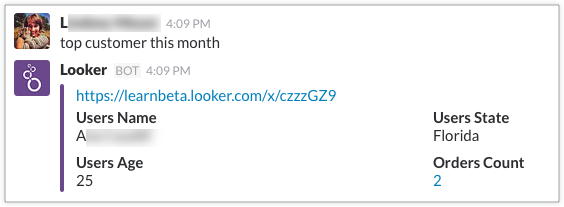
-
Visualisasi Nilai Tunggal: Jika konten pokoknya adalah visualisasi nilai tunggal, data akan ditampilkan sebagai nilai teks. Misalnya, jika pengguna menjalankan perintah
orders last weekyang dikonfigurasi, Slackbot akan menampilkan total jumlah untuk minggu sebelumnya: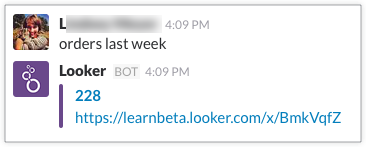
-
Visualisasi: Jika konten pokoknya adalah visualisasi, data akan ditampilkan sebagai gambar visualisasi. Misalnya, jika pengguna menjalankan perintah
movie budgetsyang dikonfigurasi dengan nilaiBrad Pitt, Slackbot akan merespons dengan link ke kueri Looker dan visualisasi diagram garis yang menggambarkan tren nilai yang meningkat dan menurun dari anggaran film Brad Pitt rata-rata dari 0 hingga 160 juta untuk tahun rilis pertama film, mulai dari tahun 1990 hingga 2015: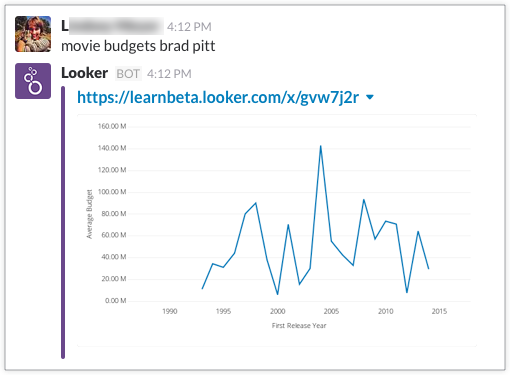
Referensi tambahan
Untuk informasi tentang integrasi Slack Looker lainnya, lihat referensi berikut:
- Mengirim data dari Looker dengan Tindakan Lampiran Slack (Token API)
- Mengirim pemberitahuan ke integrasi Lampiran Slack (Token API)
- Menjadwalkan pengiriman ke integrasi Slack
- Mengirim pemberitahuan ke integrasi Slack

